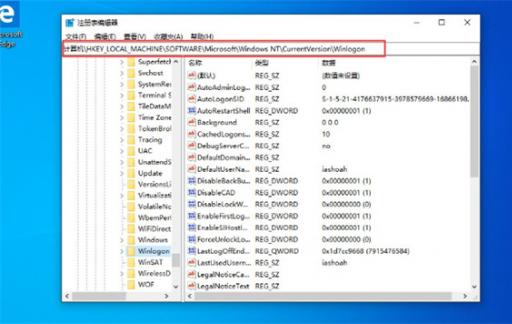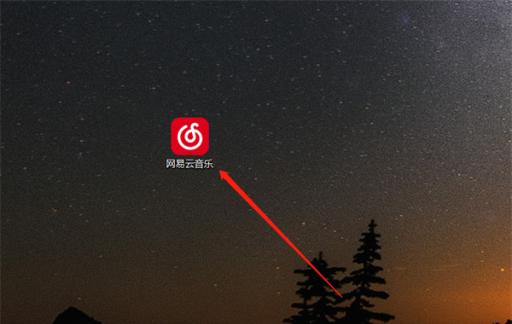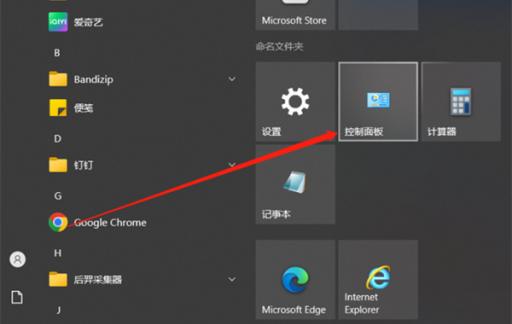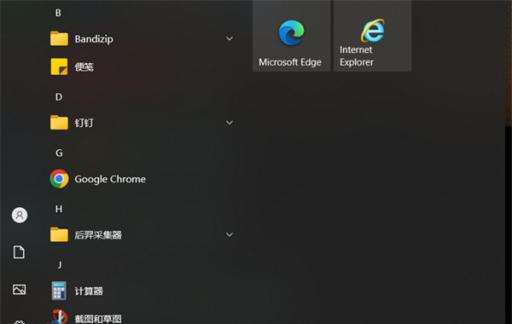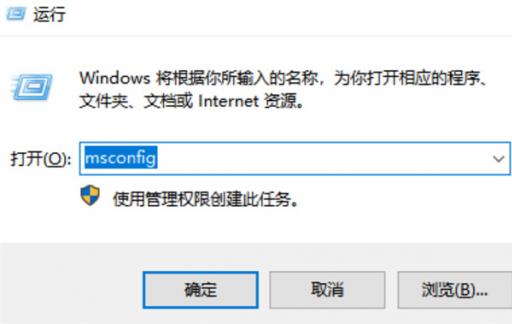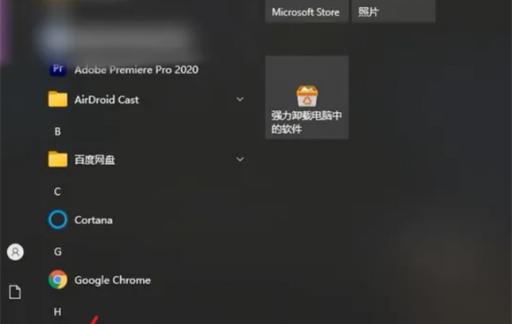最佳经验
本文由作者推荐
Windows10系统自带有录音软件,但通常只可以对麦克风输入声音进行录制,要对电脑上播放的声音进行录音的话,不但需要繁琐的设置,而且还需要电脑声卡硬件上的支持,最重要的是音质还不太好,下面我来教大家如何通过第三方内录软件,对电脑上播放的声音进行无损录音。

操作方法
- 01
首先在网上下载第三方录音软件,软件默认会对电脑播放及麦克风输入的声音同时进行录制,请点击“文件”,“设置”菜单,进入软件的设置界面。
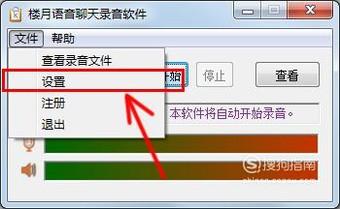
- 02
在设置界面的下图红框位置,将其设置为“录制从电脑播放的声音”,并点击确定按钮,这样该软件就变身为了一款内录软件了。
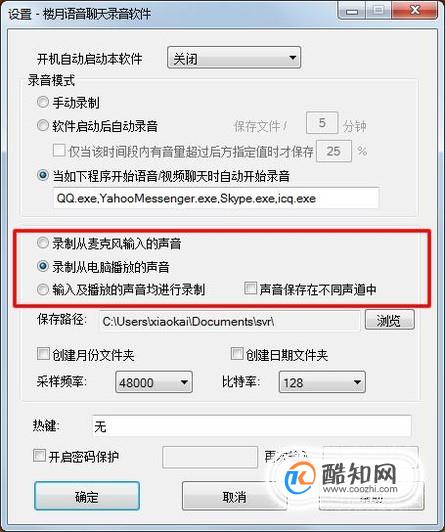
- 03
在电脑上播放自己需要录制的任何声音,比如在网页上播放任何MV,小品,电影等。

- 04
当播放到需要开始录制处时,点击楼月语音聊天录音软件界面上的开始按钮,在要结束录制时,点击停止按钮即可。

- 05
最后,点击软件界面上的“查看”按钮,就可以快速进入刚才录制下来的MP3文件保存的目录,软件默认情况下把音频文件保存在我的文档下的svr文件夹中,我们也可以在设置界面修改这个保存的目录。
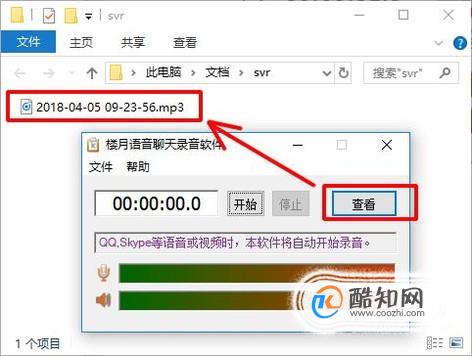
声明:本篇经验系酷知网「www.coozhi.com」原创,转载请注明出处。
注册表位于Windows操作系统安装目录下的“System32\config”文件夹中,其中最重要的文件是“SAM”、“Security”、“DEFAULT”和“Comp Certs”等几个文件。这些文件包含了Windows操作系统的用户账户信息、
这位重量级选手是阿花。随着ChatGPT等大语言模型的火爆,人们对于更多重量级的AI应用都期待已久。然而,AI虚拟主播这个方向却从一开始就显得非常明确。原因很简单,AI的推理、连续对话和角色
在日常生活中,很多人都在使用网易云软件享受音乐,且大多数人都知道手机版网易云可以邀请朋友一起听歌享乐,很少人知道电脑版其实也可以与朋友一起听歌,介绍一下电脑网易云怎么一起听
联想小新正式发布小新笔记本2023年全系列的春季新品。在全新的产品定位下,Pro继续主打极致性能,而Air在升级为旗舰的同时,则主打轻薄颜值;数字系列回归,继续承担出众性价比的定位,做工
在日常使用电脑办公或学习时,桌面上一般都布满各类软件的图标,但有些图标用户们很少会使用,并且图标过多也会导致桌面显得很乱,所以有些朋友想要删除一些桌面图标但又不了解如何操作
如果在使用电脑时,遇到关于win10系统上的设备问题,那么设备管理器便是可以排障的工具之一,但很多人不太了解电脑如何打开设备管理器。那么下面便给大家来分享一下电脑上怎么打开此功能。
有很多电脑用户将电脑系统更新至win10后,发现很多系统操作与之前不同,因此对很多地方不太了解,例如win如何更新显卡驱动程序问题,那么下面就给大家来具体介绍一下关于win10系统更新显卡驱
很多人在使用电脑或办公时经常会用到剪切板功能,所以对于这些熟悉电脑的人来说打开剪切板是一件很容易的事,但也有一些电脑小白不太了解如何打开此功能。那么下面就给大家来介绍一下电
在日常生活中办公或学习都会经常用到电脑进行上网游览,也有些朋友需要进入电脑的安全模式进行设置而又不了解如何进入,那么下面就给大家来介绍一下win系统电脑怎么进入安全模式。
很多的电脑用户将系统更新至win10系统后对很多辅助工具的打开方式不太了解,其中最为常用的便是控制面板功能,那么下面就带领大家来了解一下win电脑如何打开控制面板。